واتس اپ بیش از 1,5 میلیارد کاربر در سراسر جهان دارد. به عبارت دیگر، تقریباً از هر پنج نفر در جهان یک نفر از واتس اپ برای ارسال پیام استفاده می کند. با این حال، این پیام ها همیشه فقط شامل متن نیستند، بلکه شامل تصاویر و ویدئوها نیز می شوند. به خصوص دومی ها هستند که همیشه با لذت ارسال می شوند. ما همیشه فیلم ها و عکس های خود را برای دوستانمان فوروارد می کنیم. چه یک ویدیوی تعطیلات باشد و چه فقط یک ویدیوی سرگرم کننده، ویدیوهای کوتاه به طور فزاینده ای محبوب می شوند.
اما اگر هنگام تلاش برای انتقال فایلهای رسانهای هیچ اتفاقی نیفتد یا یک پیام خطای عجیب روی صفحه ظاهر شود. ارسال فیلم در واتس اپ کار نمی کند؟ دلایل متعددی برای این امر وجود دارد. سوالی که در اینجا مطرح می شود این است اگر نمی توانید تصاویر و فیلم ها را در واتساپ انتقال دهید چه کاری باید انجام دهید. در این مقاله دلایلی را خواهیم دید که چرا دیگر نمی توانم عکس ها را به واتس اپ منتقل کنم و چگونه این ناراحتی را برطرف کنم.
فهرست مطالب
چرا نمی توانم رسانه در واتس اپ ارسال کنم؟
چرا واتس اپ به من اجازه نمی دهد؟ارسال عکس و فیلم ? اگر در ارسال فایل های رسانه ای از طریق واتس اپ مشکل دارید، لطفا این مقاله را با دقت بخوانید. در اینجا دلایل احتمالی عدم امکان ارسال وجود دارد رسانه ها از طریق واتس اپ:
- مشکل اتصال شبکه در گوشی شما
- تاریخ و زمان اشتباه در گوشی شما
- کمبود فضا در کارت SD یا حافظه داخلی
- داده های کش واتس اپ
- واتس اپ مجاز به استفاده از داده ها نیست
راه حل هایی که در صورت عدم امکان انتقال رسانه در واتس اپ
اگر نمی توانید تصاویر و ویدیوها را در واتس اپ انتقال دهید چه باید کرد؟
اکنون دلایلی را می دانیم که مانع از ارسال و ارسال عکس و فیلم در واتس اپ می شود. حالا وقت آن است که به قسمت اصلی مقاله برویم: نحوه رفع مشکل عدم ارسال عکس از طریق واتس اپ.
کشف >> نحوه ارسال یک ویدیوی طولانی در واتس اپ: نکات و راهکارهایی برای دور زدن محدودیت ها
به WhatsApp اجازه استفاده از داده ها را بدهید
گاهی اوقات اگر برنامه اجازه استفاده از داده های اینترنتی یا داده های پس زمینه را نداشته باشد، واتساپ به شما اجازه ارسال یا انتقال عکس را نمی دهد، حتی اگر به شبکه متصل باشید.
برای بررسی اتصال داده برنامه، باید موارد زیر را انجام دهید:
- به Settings > Apps بروید.
- اپلیکیشن WhatsApp را پیدا کنید
- روی آن ضربه بزنید تا تنظیمات آن را مدیریت کنید، سپس استفاده از داده.
- صفحه را به پایین اسکرول کنید و آن را تأیید کنید داده تلفن همراه، Wi-Fi، داده پسزمینه و رومینگ داده تلفن همراه فعال هستند.
اگر هنوز در ارسال عکس، ویدیو یا پست صوتی مشکل دارید، بررسی کنید که گوشی شما مشکل داردیک اتصال اینترنتی فعال.
مشکل اتصال با گوشی هوشمند خود را بررسی کنید
واضح است که اگر اتصالی در گوشی شما وجود نداشته باشد، نمی توانید از واتس اپ برای هیچ کاری استفاده کنید. بنابراین مطمئن شوید که داده تلفن همراه روشن است و یک اتصال اینترنتی فعال وجود دارد. همچنین بررسی کنید که محدودیت مصرف روزانه داده را تمام نکرده باشید.
در واقع، اگر در این مورد قادر به ارسال عکس و فیلم از طریق WhatsApp نیستید، راه حل این است که اتصال شبکه را غیرفعال و سپس دوباره فعال کنید. به عبارت دیگر، باید Wi-Fi و شبکه تلفن همراه را خاموش و روشن کنید یا حالت هواپیما را روشن و خاموش کنید (که ارتباط تلفن را از شبکه داده قطع می کند).
انتقال فایل به یک مکالمه در یک زمان
می توانید یک پیام یا فایل رسانه ای را با حداکثر پنج چت در یک زمان فوروارد کنید. با این حال، اگر واتس اپ تشخیص دهد که یک پیام یا فایل چندین بار فوروارد شده است، ممکن است نتوانید آن را همزمان با چندین چت به اشتراک بگذارید. در این حالت، سعی کنید فایل رسانه ای آسیب دیده را هر بار فقط به یک چت منتقل کنید.
به طور خاص، هنگامی که فایل های رسانه ای حداقل پنج بار از فرستنده اصلی خود منتقل شده باشند، یک پیام خطا نشان می دهد. چندین بار منتقل شد نمایش داده می شود. این نشان می دهد که شما می توانید پیام یا فایل مورد نظر را هر بار فقط به یک چت ارسال کنید.
واتس اپ این را یک اقدام امنیتی اضافی برای جلوگیری از اسپم، شایعات، پیام های جعلی و غیره می داند.
آخرین به روزرسانی های واتس اپ را از پلی استور دریافت کنید
برنامههای قدیمی به راحتی اجرا نمیشوند و میتوانند بسیاری از ویژگیها را محدود کنند، و همین امر نیز صدق میکند واتساپ. بنابراین، مطمئن شوید که سیستم عامل و برنامه های خود را به آخرین نسخه به روز کنید.
آخرین نسخه اندروید و واتس اپ را با دنبال کردن مراحل زیر دریافت کنید:
- رفتن پارامترهای .
- با کلیک بر روی سیستم .
- مطبوعات به روزرسانی سیستم.
- به روز رسانی ها را بررسی کنید و آخرین نسخه اندروید موجود را برای دستگاه خود نصب کنید.
- سپس باز کنید برنامه Play Store .
- جستجو واتساپ.
- اگر دکمه ای وجود دارد به روز رسانی در کنار برنامه، روی آن ضربه بزنید تا آخرین نسخه واتس اپ را نصب کنید.
تاریخ و ساعت صحیح نیست
آیا زمان و تاریخ فعلی در گوشی هوشمند شما نادرست است؟ این یکی از دلایل اصلی خرابی اپلیکیشن واتس اپ است.
با این حال، به منظور ایجاد ارتباط فعال با سرورهای واتساپ، تاریخ و زمان گوشی هوشمند باید به درستی تنظیم شود. زیرا تاریخ روی گوشی هوشمند شما تاریخی است که واتس اپ به سرورها ارسال می کند. در صورت عدم توافق در اینجا، ایجاد اتصال امکان پذیر نیست.
فقط داده ها و زمان را در تنظیمات اصلاح کنید و سعی کنید فایل های رسانه ای را از WhatsApp به اندروید خود برگردانید.
فضای گوشی هوشمند خود را آزاد کنید
حتما تعجب میکنید که چگونه فضای ناکافی حافظه میتواند منجر به مشکلات انتقال واتساپ شود مانند: نمی تواند رسانه را از واتساپ در اندروید منتقل کند ". خوب، وقتی می خواهید هر نوع فایلی را در واتس اپ ارسال کنید، برنامه یک کپی از فایل را در گوشی هوشمند به عنوان پشتیبان تهیه می کند. در آن ذخیره می شود مدیریت فایل > واتس اپ > رسانه > تصاویر واتس اپ > ارسال شده.
بنابراین، فضای ذخیره سازی خود را بررسی کنید و فایل های غیر ضروری را حذف کنید. اگر فضای ذخیرهسازی شما تمام شود، نمیتوانید رسانههای جدید را از WhatsApp ذخیره کنید یا تصاویر و ویدیوها را با مخاطبین خود به اشتراک بگذارید.
همچنین ببینید: راهنما: چگونه استیکرهای ایموجی متحرک ایجاد و استفاده کنیم؟ & تجربه اندروید خود را بهینه کنید: دکمه برگشت و پیمایش اشارهای را در تلفن خود برگردانید
کش برنامه را پاک کنید
سعی کنید کش برنامه را پاک کنید و ببینید آیا بهبودی مشاهده می شود. دستگاه خود را مجددا راه اندازی کنید، واتس اپ را راه اندازی کنید و بررسی کنید که آیا می توانید فایل های رسانه ای را انتقال دهید یا خیر.
روندی که باید دنبال شود به شرح زیر است:
- رفتن پارامترهای .
- Sélectionnez اپلیکیشنها .
- سپس فشار دهید همه برنامه ها .
- WhatsApp را انتخاب کنید و فشار دهید ذخیره سازی .
- دکمه را فشار دهید کش را خالی کنید.
فایل خیلی بزرگ است: اسکرین شات بگیرید یا فایل را فشرده کنید
آیا می خواهید با WhatsApp رسانه ارسال کنید، اما کار نمی کند؟ ممکن است فایل خیلی بزرگ باشد. از آنجایی که همه پیام ها از سرورهای واتس اپ عبور می کنند، حجم آن بسیار زیاد است و به سرعت به ظرفیت می رسد. به همین دلیل، این سرویس مقدار داده را محدود کرده است 16 مو.
سعی کنید از تصویری که می خواهید انتقال دهید یک اسکرین شات بگیرید. سپس بررسی کنید که آیا میتوانید اسکرینشاتی را که به تازگی گرفتهاید به اشتراک بگذارید.
اگر ویدیویی با وزن بیش از 16 مگابایت انتخاب کنید، این امکان را خواهید داشت که قبل از ارسال ویدیو، طول آن را کاهش دهید یا فایل را فشرده کنید. اگر میخواهید ویدیویی را که دریافت کردهاید ارسال کنید، لطفاً از دکمه Forward برای ارسال ویدیو از طریق واتساپ استفاده کنید.
همچنین بخوانید: Dropbox: ابزار ذخیره سازی و اشتراک گذاری فایل
خطایی مانند "نمی توان فایل های رسانه ای را از واتساپ به اندروید منتقل کرد" می تواند هر کاربری را گیج کند. ارسال یا فوروارد رسانه در واتس اپ یکی از ویژگی های اصلی آن است. اگر در ارسال فایل با مشکل مواجه شدید، یکی از این راه حل ها را امتحان کنید.
آیا توانستید مشکل را حل کنید؟ نظرات زیر را بزنید و به ما اطلاع دهید که کدام راه حل برای شما کارآمد است.


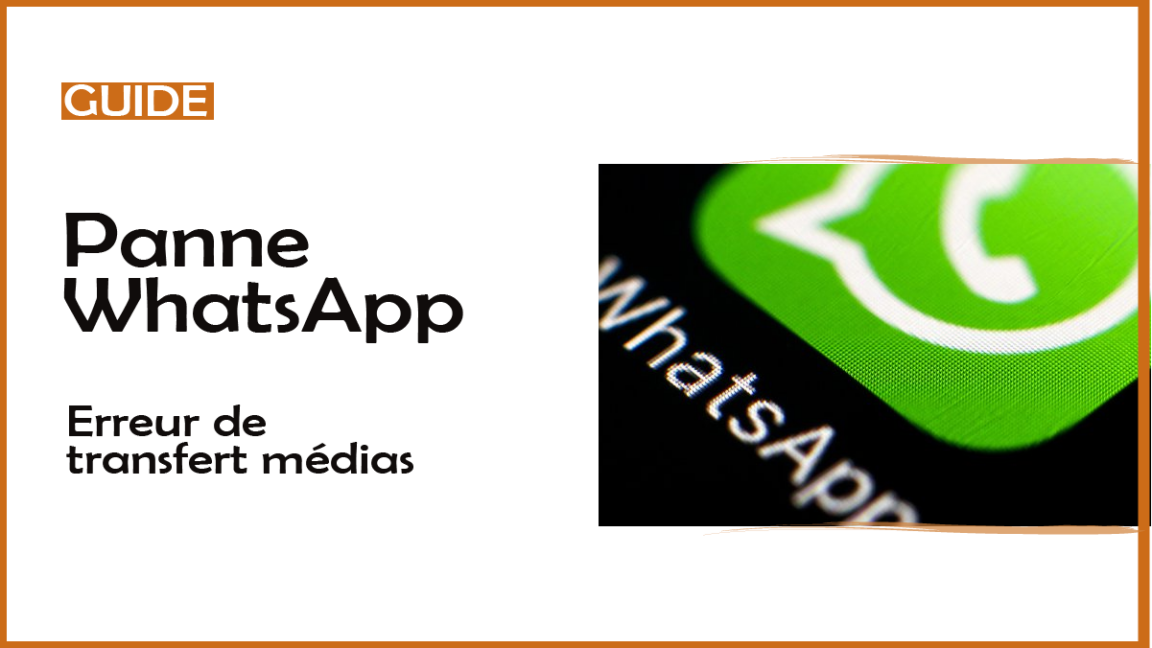

یک نظر
پاسخ دهیدیک پینگ
اشتراک ها:Android: نحوه معکوس کردن دکمه برگشت و حرکت حرکتی در تلفن خود - نظرات | منبع شماره 1 برای تست ها، بررسی ها، بررسی ها و اخبار